Arduino: Menginstal Arduino IDE
Cara menginstal Arduino IDE pada berbagai platform OS.

Tampilan splash screen Arduino IDE oleh Martino Facchin dari Arduino Blog
Arduino IDE mendukung berbagai Platform OS seperti; Microsoft Windows, Mac OS X dan Linux sehingga petunjuk penginstalannya akan dibagi berdasarkan platform OS. Saat artikel ini ditulis versi stabil Arduino IDE terbaru adalah 1.8.13.
Microsoft Windows
Unduh Arduino IDE
Kita dapat mengunduh versi terbaru Arduino IDE di halaman Software Arduino.
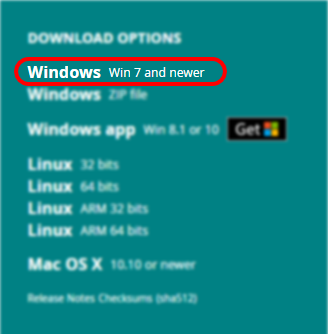
Sebaiknya kita memilih pilihan Win 7 and Newer yang berupa installer .exePerhatikan bahwa terdapat beberapa pilihan untuk platform Windows, sebaiknya kita memilih installer
.exe(yang ditandai warna merah), agar ketika kita melakukan penginstalan maka, semua kebutuhan yang kita perlukan untuk menggunakan Arduino IDE (termasuk driver board Arduino) akan ikut terinstal.Jika kita ingin menggunakan Arduino IDE secara portable kita dapat mengunduh file
.zip. Tetapi yang perlu diingat ketika kita menggunakan Arduino IDE secara portable, kita perlu menginstal driver board Arduino secara manual.Khusus untuk pengguna Windows 8.1 dan 10 dapat menginstal Arduino IDE melalui Microsoft App Store.
Setujui perjanjian Lisensi
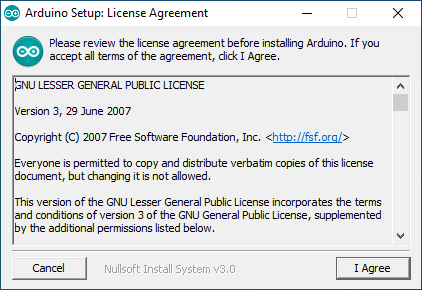
Klik tombol I Agree untuk memyetujui Pilih komponen yang akan dipasang
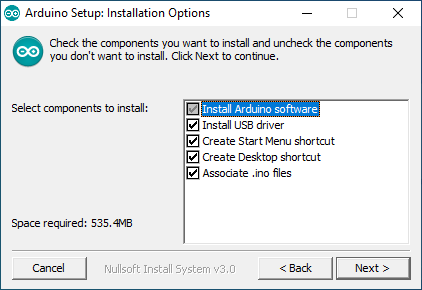
Pilih komponen yang akan diinstal kemudian klik tombol Next Jika kita tidak yakin akan pilihan mana yang akan kita pilih biarkan saja semua komponen tercentang secara default.
Pilih direktori folder instalasi
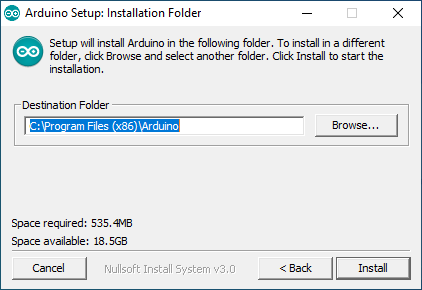
Tentukan folder instlasi lalu klik tombol Install Sebelum memulai proses penginstalan kita perlu menentukan di folder mana Arduino IDE akan diinstal, sebaiknya tetap di
C:\Program Files (x86)\Arduino. Jika sudah klik tombol Install dan proses penginstalannya akan dimulai.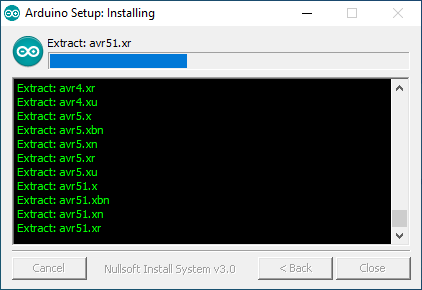
Proses penginstalan akan segera di Mulai Install Driver
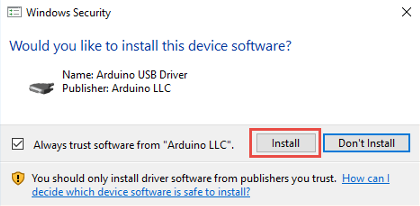
Kotak dialog untuk menginstal driver Arduino Ketika muncul kotak dialog yang menanyakan apakah ingin menginstal device software (driver) Arduino klik Install. Kemudian tunggu hingga proses penginstalannya selesai. Jika sudah, klik tombol Close.

Proses penginstalan selesai (Complete)
Mac OS X
Unduh Arduino IDE
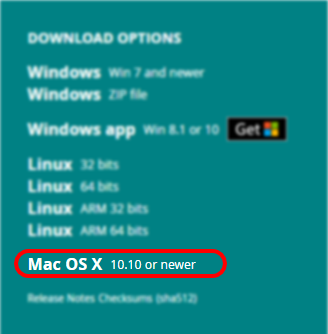
Kita dapat mengunduh versi terbaru Arduino IDE di halaman Software Arduino dalam format
.zip(lihat yang ditandai warna merah); jika kita menggunakan Safari, file tersebut akan diekstrak secara otomatis. Jika kita menggunakan browser lain, kita mungkin perlu mengekstraknya secara manual..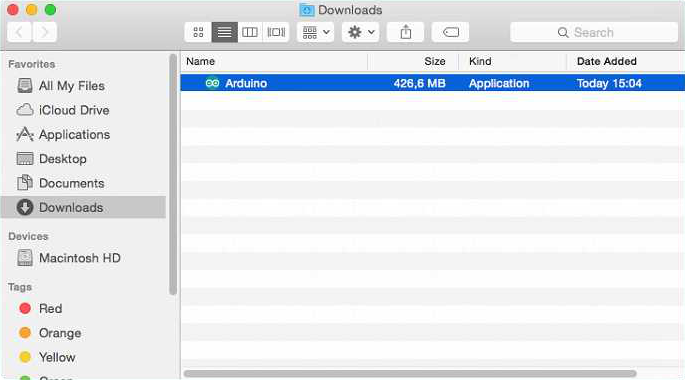
Salin aplikasi Arduino ke dalam folder Aplikasi (Applications).
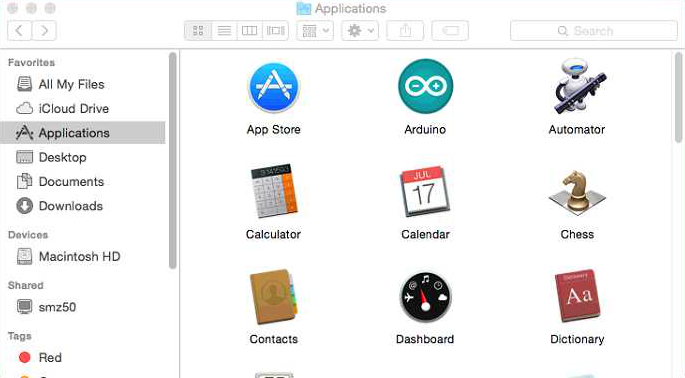
Linux
Cara Mudah
Jika kita menggunakan varian Ubuntu atau OS Linux yang mendukung Snap package (umumnya telah terinstall secara default pada Ubuntu >= 16.04) maka, kita dapat memasang Arduino IDE dengan cara:
Buka Terminal dan ketikkan;
1sudo snap install arduinoMasukkan password jika diminta.
Jika berhasil maka akan muncul pemberitahuan bahwa pemasangan telah berhasil.
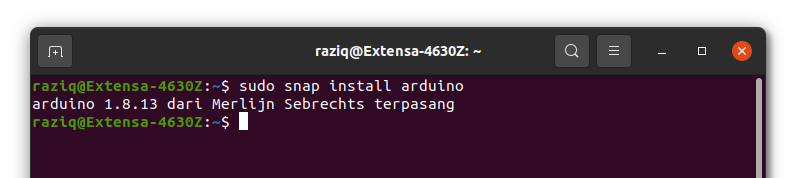
Buka menu launcher dan jalankan Arduino IDE.
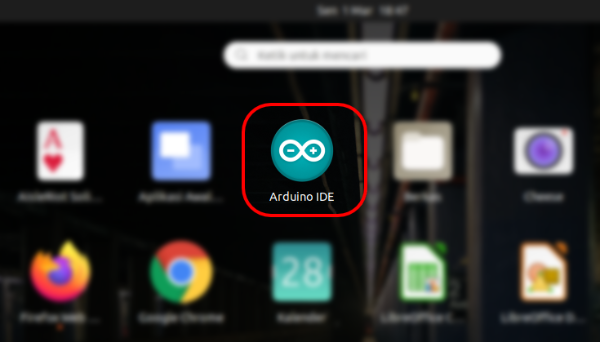
Referensi
- Install the Arduino software (IDE) on Windows PCs oleh arduino.cc; Diakses pada 3 Maret 2021
- Install the Arduino software (IDE) on OS X oleh arduino.cc; Diakses pada 3 Maret 2021
- Install the Arduino software (IDE) on Linux oleh arduino.cc; Diakses pada 3 Maret 2021